 Sumber: Android Central
Sumber: Android Central
Sebagian besar dari kita tidak perlu menginstal SDK Android. Alasan mengapa tepat di nama - Software Development Kit. Ini dibuat untuk orang yang menulis aplikasi Android yang membutuhkan alat untuk bekerja dengan Android dari komputer.
Tetapi alat-alat itu juga dapat berguna bagi orang-orang yang ingin melakukan beberapa hal yang lebih canggih. Hal-hal seperti memperbarui perangkat lunak secara manual atau me-rooting ponsel mereka. Fastboot dan ADB sangat penting jika Anda ingin "meretas" perangkat lunak Android. Dan Google menyediakannya gratis untuk semua orang.
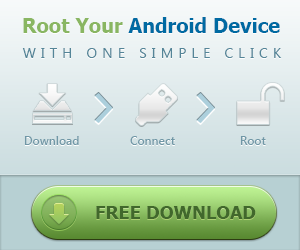
Apa yang harus dipilih?
Ada dua cara untuk mendapatkan seperangkat alat Android yang berfungsi di komputer Anda. Cara mudahnya tinggal install Android Studio. Semua yang diperlukan untuk menjalankan dan menggunakan alat baris perintah Android adalah bagian dari Android Studio, serta cara untuk terus memperbarui alat. Meskipun dirancang untuk orang-orang yang menginginkan lingkungan pengembangan lengkap dan menyertakan editor kode, emulator Android, dan kompiler, Anda hanya dapat menggunakan alat baris perintah dan tidak pernah membuka yang lain.
Verizon menawarkan Pixel 4a hanya dengan $ 10 / bln pada jalur Unlimited baru
Jika Anda tidak takut kaki Anda basah, Anda dapat menginstal komponen SDK di luar Android Studio saja. Menginstalnya mudah (ada di dalam file zip), tetapi menyiapkan komputer Anda untuk menggunakannya bukanlah proses yang mudah.
Menginstal Android SDK secara manual
 Sumber: Android Central
Sumber: Android Central
Unduh SDK langsung dari Google oleh mengklik di sini. Gulir ke bawah sedikit dan temukan bagian bertanda "Dapatkan hanya alat baris perintah" dan simpan di tempat yang mudah dijangkau, seperti desktop Anda. Kami akan mengekstraknya ke lokasi yang lebih baik di langkah berikutnya.
File yang Anda unduh telah dikompresi. Anda harus terbiasa dengan file terkompresi - dan cara mengekstraknya - untuk melangkah lebih jauh. Jika tidak, berhentilah di sini dan habiskan waktu untuk mempelajarinya.
Ekstrak file terkompresi Anda ke lokasi berikut:
- Windows: Akar drive C: Anda
- OS X: Folder rumah Anda
- Linux: Folder rumah Anda
Ubah nama folder yang diekstrak menjadi "Android". Ini akan membuat sisa panduan ini, dan waktu Anda dengan SDK, jauh lebih mudah.
Prasyarat
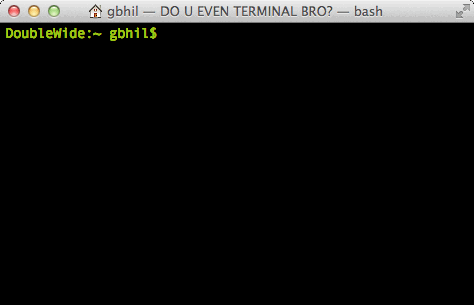 Sumber: Android Central
Sumber: Android Central
Anda memerlukan versi Java yang berfungsi untuk menjalankan komponen SDK. Untuk sebagian besar hal, Anda akan menggunakan SDK, baik Open Java dan Sun Java dari Oracle (ya, Oracle itu) akan bekerja.
- Di Mac, ini cukup mudah karena Anda sudah menginstalnya kecuali Anda mencopotnya. Jika ya, instal lagi - Anda harus tahu cara melakukannya jika Anda tahu cara mencopot pemasangannya.
- Di Windows, buka situs web Oracle dan unduh versi yang benar (32- atau 64-bit) untuk komputer Anda. Sekali lagi, jika ini membuat Anda kesulitan, hentikan apa yang Anda lakukan dan pelajari lebih banyak lagi tentang komputer Anda. Jika Anda tidak dapat menginstal Java, mungkin Anda belum siap menggunakan Android SDK.
- Di komputer Linux, Anda juga perlu menginstal Java. Anda dapat menemukan binari x86 dan x64 untuk Sun Java dari Oracle di situs web mereka. OpenJDK juga berfungsi untuk sebagian besar hal yang perlu Anda lakukan dengan SDK. (OpenJDK sekarang dibundel dengan Android Studio yang menyertakan SDK serta lingkungan pengembangan) dan Anda akan menemukan petunjuk lengkap untuk menginstalnya di Situs OpenJDK. Jika Anda memerlukan bantuan lebih lanjut atau ingin menggunakan manajer paket untuk menginstal Sun Java, Anda perlu merujuk ke dokumentasi distro khusus Anda.
Pengguna Linux juga harus memastikan bahwa mereka menginstal beberapa pustaka 32-bit jika mereka menjalankan sistem operasi versi 64-bit. Jika Anda menggunakan Ubuntu atau varian Debian lainnya, instal ncurses5 dan stdc ++ 6 melalui terminal Anda:
sudo apt-get install lib32ncurses5 lib32stdc ++ 6
Jika Anda menggunakan varian Linux yang berbeda, temukan paket yang benar untuk ncurses5 dan stdc ++ 6 dan instal.
Menginstal alat
Ekstrak file yang Anda unduh di atas ke dalam folder bernama Android di root drive C Anda (Windows) atau ke folder Home Anda (Mac, Linux). Anda mungkin memperhatikan beberapa hal yang hilang jika Anda pernah mengunduh alat baris perintah sebelumnya karena alat dan folder alat platform hilang. Tidak apa-apa; kami akan mendapatkannya menggunakan pengelola SDK yang disertakan.
Buka folder bin di unduhan yang diekstrak dan temukan file yang dapat dijalankan pengelola SDK. Ini mungkin terlihat seperti perintah terminal atau shell, tetapi itu akan membuka GUI selama Anda menginstal Java dengan benar.
 Sumber: Android Central
Sumber: Android Central
Di pengelola SDK, Anda akan memilih untuk menginstal Alat SDK Android dan Alat Platform Android SDK. Jika Anda menggunakan Windows, Anda juga ingin menginstal Driver USB Google, dan jika Anda berencana membuat AOSP dari sumbernya, Anda mungkin ingin menginstal file Alat Bangun SDK Android.
Pilih file yang benar dan lanjutkan melalui proses (ini akan menunjukkan kepada Anda perjanjian lisensi yang harus Anda baca), dan kedua folder alat akan diinstal. Tapi Anda belum selesai!
Alat tersebut akan diinstal ke dalam folder data aplikasi. Di Windows, ada dalam Windows \ users \ YourUserName \ AppData \ Local \ Android, dan di Mac atau Linux, ada dalam format .Android (perhatikan titiknya!) di folder rumah Anda. Buat tautan simbolis (informasi untuk pengguna Windows di sini) untuk kedua folder alat di folder Android yang Anda buat sebelumnya. Ini akan membantu memasukkan mereka ke dalam PATH Anda dan membuat hidup jauh lebih mudah.
Mengatur PATH Anda
 Sumber: Android Central
Sumber: Android Central
Variabel PATH di sistem operasi komputer Anda memberi tahu di mana harus mencari saat Anda ingin menjalankan perintah dari terminal atau baris perintah. Misalnya, untuk menjalankan perintah ADB, Anda perlu mengetik dan menyediakan jalur lengkap - yaitu folder ADB sebenarnya ada di dalam, di dalam folder SDK - atau setel lokasi di variabel PATH diri. Agak membingungkan, tetapi kabar baiknya adalah melakukannya lebih mudah daripada menjelaskannya.
Agar petunjuk ini berfungsi seperti yang tertulis, Anda harus mengekstrak dan mengganti nama folder unduhan SDK seperti yang disebutkan di atas, dan ke lokasi yang benar untuk tutorial ini.
Di Windows
Kecuali Anda masih menggunakan versi Windows yang lebih lama, Anda tidak dapat lagi menyetel PATH di file autoexec.bat atau file autoexec.nt. Anda harus memperbarui pengaturan Variabel Lingkungan sistem. Begini cara melakukannya pada mesin Windows 10:
- Tekan Mulailah tombol pada Keyboard Anda.
- Mulailah mengetik kata-katanya Variabel Lingkungan.
- Saat Anda mengetik, Anda akan melihat pilihan untuk Edit variabel lingkungan sistem. Pilih itu.
- Di jendela Variabel Lingkungan, pilih PATH item baris di Variabel pengguna untuk (nama pengguna Anda) bagian, lalu klik Edit tombol.
Tambahkan jalur lengkap ke alat SDK Android dan folder alat platform Android SDK di kotak edit, dipisahkan dengan titik koma. Seharusnya terlihat seperti ini:
C: \ Android \ alat; C: \ Android \ alat-platform
Untuk versi Windows yang lebih lama, lihat dokumentasi yang disertakan dengan komputer Anda untuk bantuan tentang pengaturan PATH. Dan lagi: Jika Anda telah menginstal SDK Anda di tempat lain selain \ Android, Anda harus menyesuaikannya.
Di Mac
 Sumber: Android Central
Sumber: Android Central
Anda dapat menyetel variabel PATH Anda pada mesin yang menjalankan OS X di profil bash Anda. Melakukannya mudah, dan semuanya dilakukan dalam satu file.
Di folder Home Anda ada file bernama .bash_profile. Buka dengan editor teks apa saja. Jangan pernah menyentuh file .bashrc atau .bash_profile yang mungkin Anda temukan di / etc. direktori!
Anda mungkin melihat file kosong, atau mungkin penuh dengan informasi lain. Yang perlu kita lakukan adalah menambahkan beberapa baris ke bagian atas file:
ekspor PATH = "$ HOME / Android / tools: $ PATH"
ekspor PATH = "$ HOME / Android / platform-tools: $ PATH"
(Apakah kami menyebutkan bahwa jika SDK Anda berada di lokasi lain, Anda perlu menyesuaikannya? Baik.)
Simpan file dan reboot komputer Anda sehingga PATH baru bersumber dengan benar.
Di Linux
Setting PATH di komputer Linux hampir sama dengan di Mac, Anda tinggal mengedit file yang berbeda.
Menggunakan editor teks favorit Anda, buka file ~ / .bashrc. Ini mungkin akan ada dan memiliki banyak entri. Jika Anda mendapatkan pesan kesalahan bahwa file tidak ada, cukup buat file baru dan simpan sebagai ~ / .bashrc setelah selesai.
Anda ingin menambahkan dua baris berikut ke AKHIR file .bashrc:
ekspor PATH = "$ HOME / Android / tools: $ PATH"
ekspor PATH = "$ HOME / Android / platform-tools: $ PATH"
Simpan file dan tutup jendela terminal. Buka instance baru dari terminal dan ketik perintah ini:
sumber ~ / .bashrc
Sesi Anda akan mereferensikan perubahan yang Anda buat, dan SDK akan ada di PATH Anda.
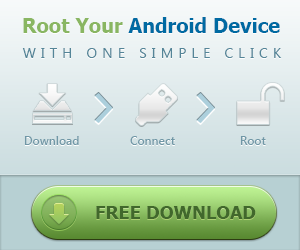
Membungkusnya
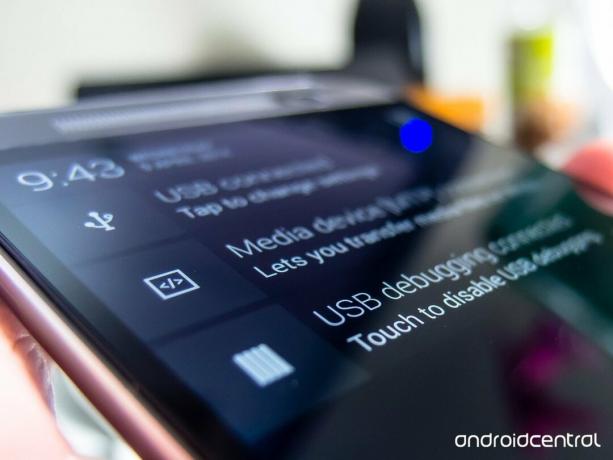 Sumber: Android Central
Sumber: Android Central
Anda sekarang harus memiliki seperangkat alat baris perintah Android yang berfungsi dan dapat melakukan hal-hal seperti mem-flash gambar pabrik terbaru atau memperbarui telepon Anda secara manual dengan file zip. Dan karena Anda melakukannya sendiri, Anda memiliki apa yang Anda butuhkan untuk memperbaikinya saat terjadi kesalahan.
Semoga berhasil dan selamat bersenang - senang!
Sudahkah Anda mendengarkan Podcast Pusat Android minggu ini?

Setiap minggu, Android Central Podcast menghadirkan berita teknologi terbaru, analisis, dan pengambilan gambar keren, dengan co-host yang sudah dikenal dan tamu istimewa.
- Berlangganan di Pocket Casts: Audio
- Berlangganan di Spotify: Audio
- Berlangganan di iTunes: Audio
Kami dapat memperoleh komisi untuk pembelian menggunakan tautan kami. Belajarlah lagi.

Ini adalah earbud nirkabel terbaik yang dapat Anda beli dengan harga berapa pun!
Earbud nirkabel terbaik nyaman, terdengar bagus, tidak mahal, dan mudah dimasukkan ke dalam saku.

Semua yang perlu Anda ketahui tentang PS5: Tanggal rilis, harga, dan lainnya.
Sony secara resmi telah mengonfirmasi bahwa mereka sedang mengerjakan PlayStation 5. Inilah yang kami ketahui sejauh ini.

Nokia meluncurkan dua ponsel Android One anggaran baru di bawah $ 200.
Nokia 2.4 dan Nokia 3.4 adalah tambahan terbaru dalam jajaran smartphone anggaran HMD Global. Karena keduanya merupakan perangkat Android One, mereka dijamin akan menerima dua pembaruan OS utama dan pembaruan keamanan reguler hingga tiga tahun.

Ini adalah band terbaik untuk Fitbit Sense dan Versa 3.
Bersamaan dengan rilisnya Fitbit Sense dan Versa 3, perusahaan juga memperkenalkan infinity band baru. Kami telah memilih yang terbaik untuk mempermudah Anda.
